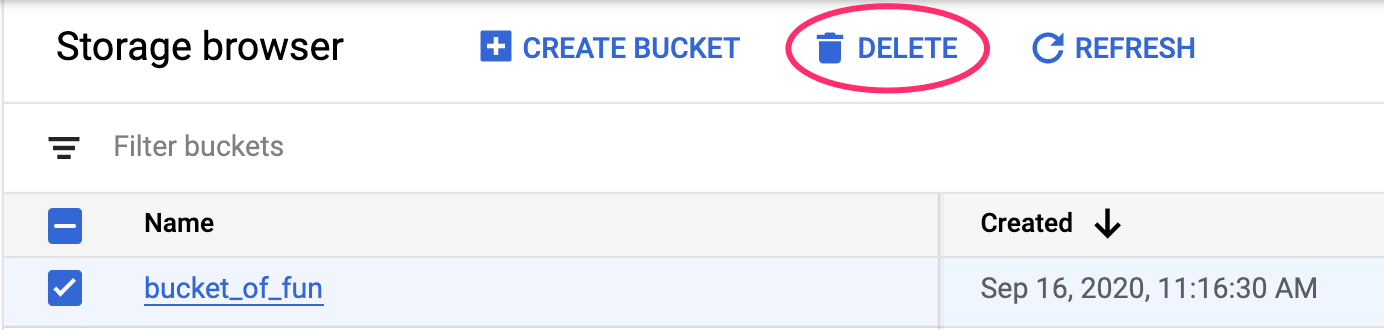1. نظرة عامة
في هذا الدرس التطبيقي، ستستخدم Vertex AI لتنفيذ مهمة ضبط معلَمة فائقة في نموذج TensorFlow. يستخدم هذا التمرين المعملي TensorFlow لرمز النموذج، غير أنّ المفاهيم تنطبق على أطر عمل أخرى لتعلُّم الآلة أيضًا.
المعلومات التي تطّلع عليها
وستتعرّف على كيفية:
- تعديل رمز تطبيق التدريب لضبط المَعلمات الفائقة تلقائيًا
- ضبط وإطلاق مهمة ضبط معلَمة فائقة من واجهة مستخدم Vertex AI
- ضبط وبدء مهمة ضبط معلَمة فائقة باستخدام حزمة تطوير البرامج (SDK) الخاصة بالذكاء الاصطناعي من Vertex AI Python
تبلغ التكلفة الإجمالية لتشغيل هذا التمرين على Google Cloud حوالي $3 دولار أمريكي.
2. مقدمة عن Vertex AI
يستخدم هذا البرنامج أحدث منتجات الذكاء الاصطناعي المتوفّرة على Google Cloud. تدمج Vertex AI حلول تعلُّم الآلة في Google Cloud ضمن تجربة تطوير سلسة. في السابق، كان الوصول إلى النماذج المدرَّبة باستخدام AutoML والنماذج المخصّصة ممكنًا من خلال خدمات منفصلة. ويجمع العرض الجديد بين الاثنين في واجهة برمجة تطبيقات واحدة، إلى جانب منتجات جديدة أخرى. يمكنك أيضًا نقل المشاريع الحالية إلى Vertex AI. إذا كان لديك أي ملاحظات، يُرجى الاطّلاع على صفحة الدعم.
يتضمّن Vertex AI العديد من المنتجات المختلفة لدعم سير العمل الشامل لتعلُّم الآلة. سيركّز هذا التمرين المعملي على المنتجات الموضَّحة أدناه: التدريب وطاولة العمل.
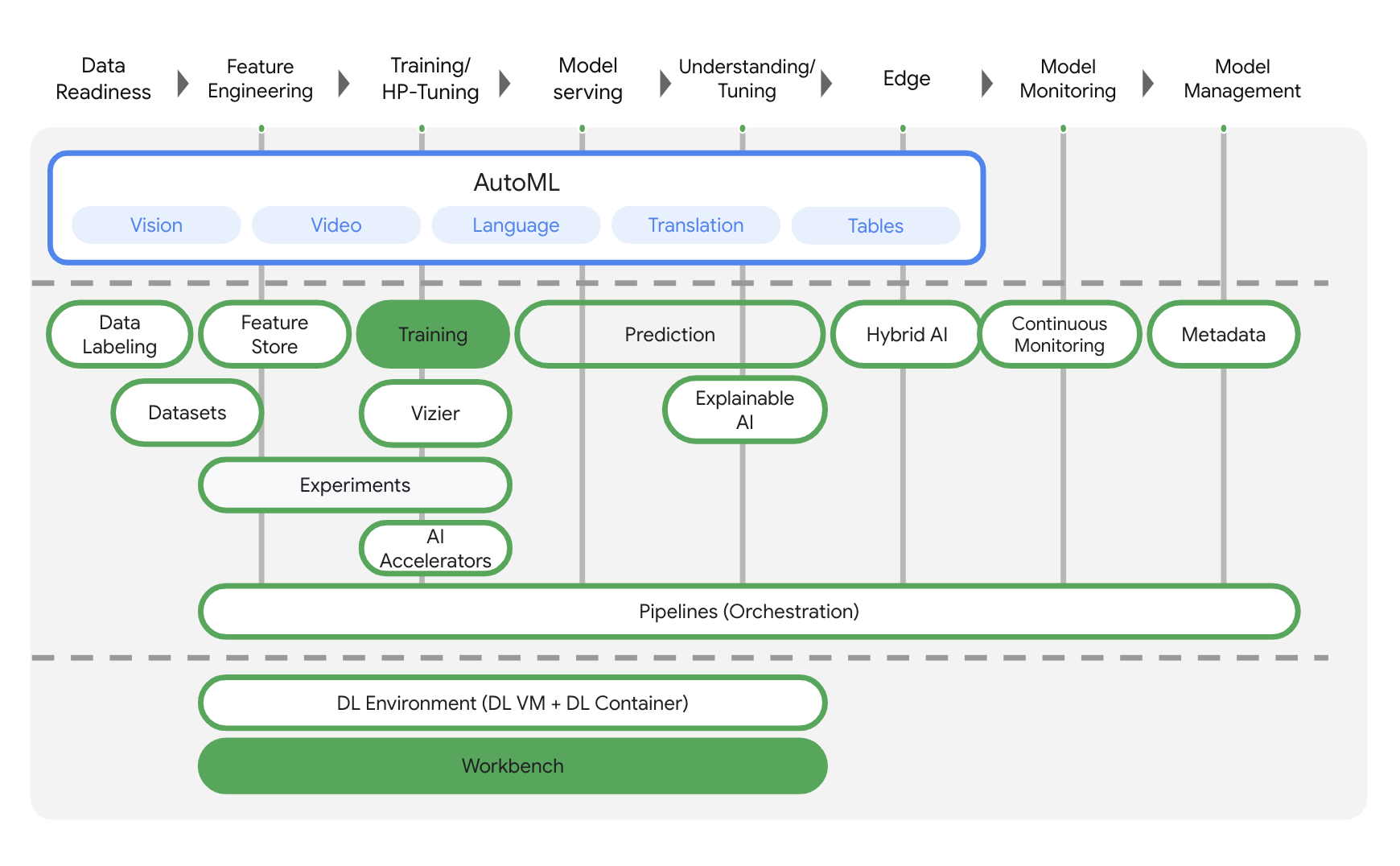
3- إعداد البيئة
ستحتاج إلى مشروع Google Cloud Platform مع تفعيل الفوترة لتشغيل هذا الدرس التطبيقي حول الترميز. لإنشاء مشروع، يُرجى اتّباع التعليمات هنا.
الخطوة 1: تفعيل واجهة برمجة تطبيقات Compute Engine
انتقِل إلى Compute Engine واختَر تفعيل إذا لم يسبق لك تفعيله. ستحتاج إلى هذا لإنشاء مثيل دفتر الملاحظات.
الخطوة 2: تفعيل واجهة برمجة التطبيقات Container Registry API
انتقِل إلى Container Registry واختَر تفعيل إذا لم يسبق لك إجراء ذلك. ستستخدم هذا لإنشاء حاوية لوظيفة التدريب المخصصة.
الخطوة 3: تفعيل Vertex AI API
انتقِل إلى قسم Vertex AI في Cloud Console وانقر على تفعيل Vertex AI API.
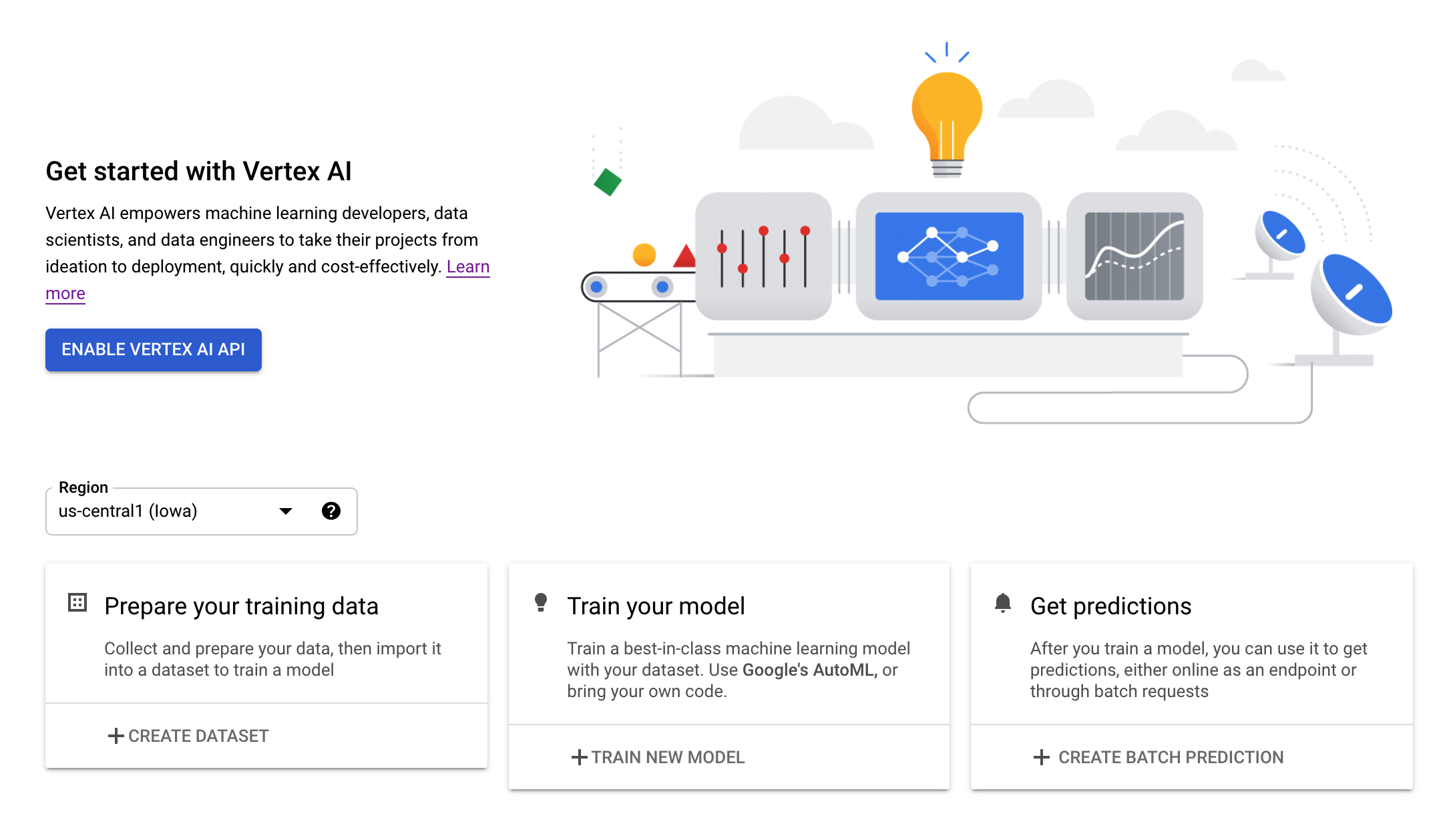
الخطوة 4: إنشاء مثيل Vertex AI Workbench
من قسم Vertex AI في Cloud Console، انقر على Workbench:
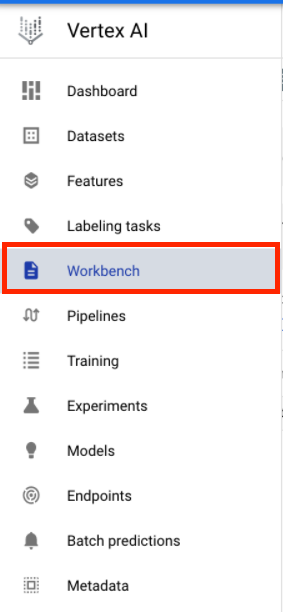
فعِّل واجهة برمجة التطبيقات Notebooks API إذا لم تكن مفعَّلة.
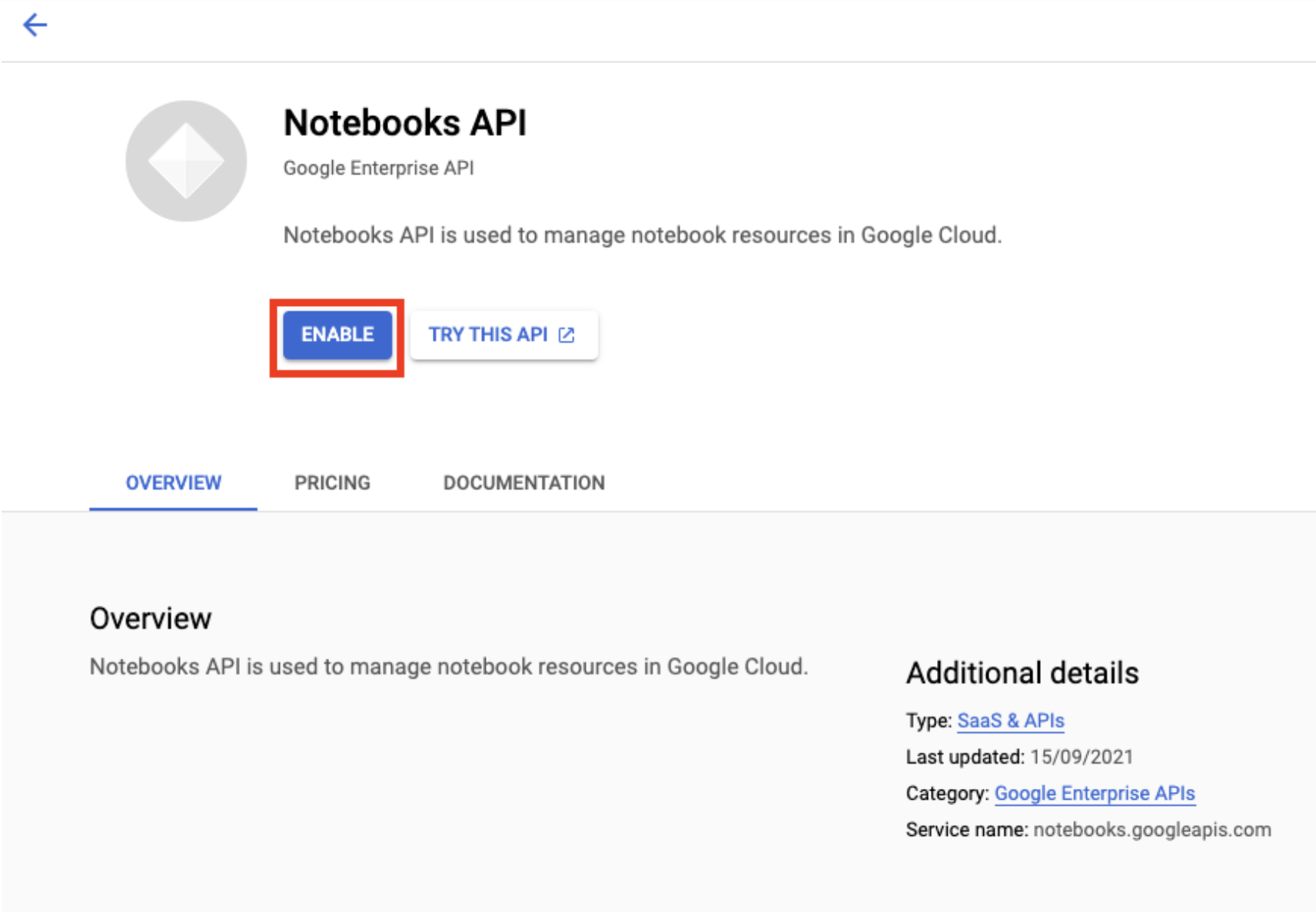
بعد التفعيل، انقر على المفكرات المُدارة:

بعد ذلك، اختَر دفتر ملاحظات جديد.
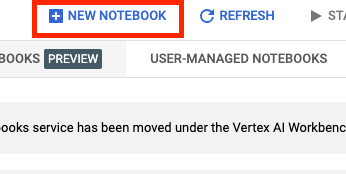
أدخِل اسمًا لدفتر الملاحظات، ثم انقر على الإعدادات المتقدمة.
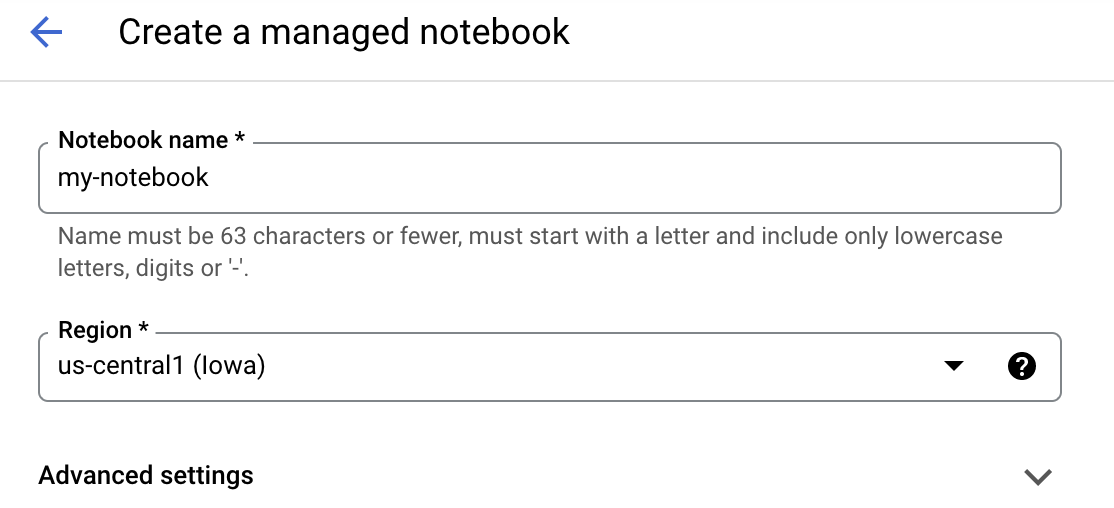
ضمن "الإعدادات المتقدمة"، فعِّل إيقاف التشغيل في وضع عدم النشاط واضبط عدد الدقائق على 60. وهذا يعني أنه سيتم إغلاق دفتر الملاحظات تلقائيًا عندما لا يتم استخدامه، وبذلك لن تتحمل أي تكاليف غير ضرورية.
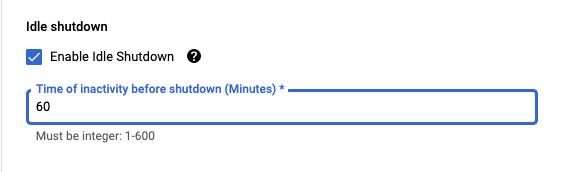
ضمن الأمان اختَر "تفعيل الوحدة الطرفية". إذا لم يكن مفعّلاً من قبل.
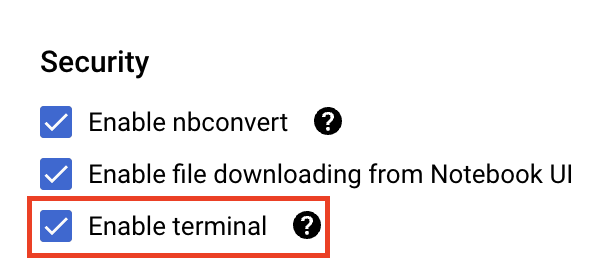
ويمكنك ترك جميع الإعدادات المتقدّمة الأخرى كما هي.
بعد ذلك، انقر على إنشاء. ستستغرق عملية توفير المثيل بضع دقائق.
بعد إنشاء المثيل، اختَر فتح JupyterLab.

عند استخدام مثيل جديد لأول مرة، سيُطلب منك المصادقة. اتّبِع الخطوات في واجهة المستخدم لإجراء ذلك.
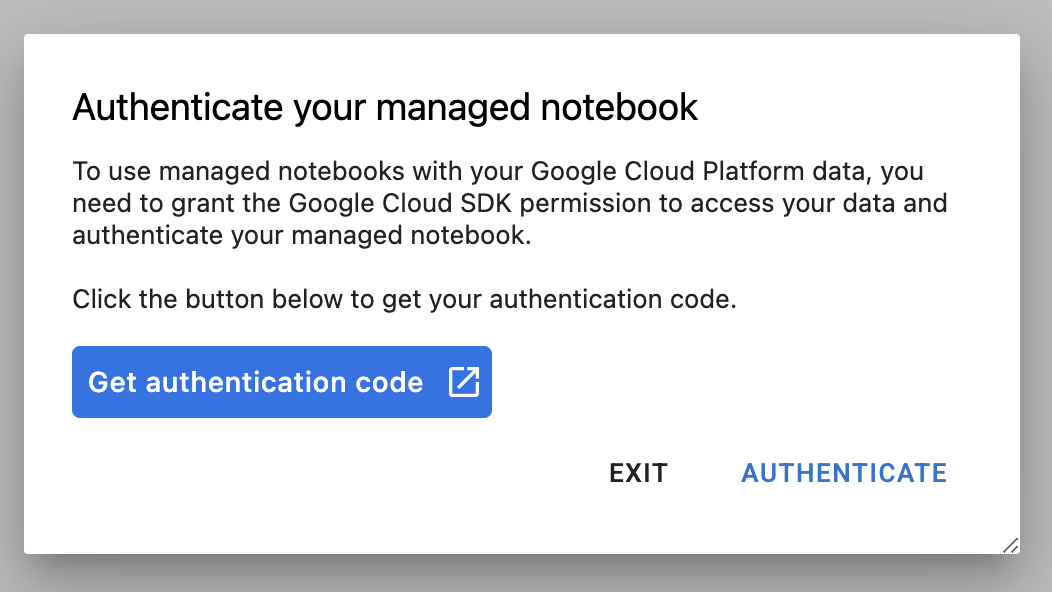
4. رمز تطبيق التدريب على Containerize
إنّ النموذج الذي سيتم تدريبه وضبطه في هذا التمرين هو نموذج تصنيف صور تم تدريبه استنادًا إلى مجموعة بيانات الخيول أو البشر من مجموعات بيانات TensorFlow.
يمكنك إرسال مهمة ضبط المعلَمة الفائقة هذه إلى Vertex AI من خلال وضع رمز تطبيق التدريب في حاوية Docker وإرسالها إلى Google Container Registry. باستخدام هذا النهج، يمكنك ضبط المَعلمات الفائقة لنموذج تم إنشاؤه باستخدام أي إطار عمل.
للبدء، من قائمة "مشغّل التطبيقات"، افتح نافذة المحطة الطرفية في مثيل ورقة الملاحظات:
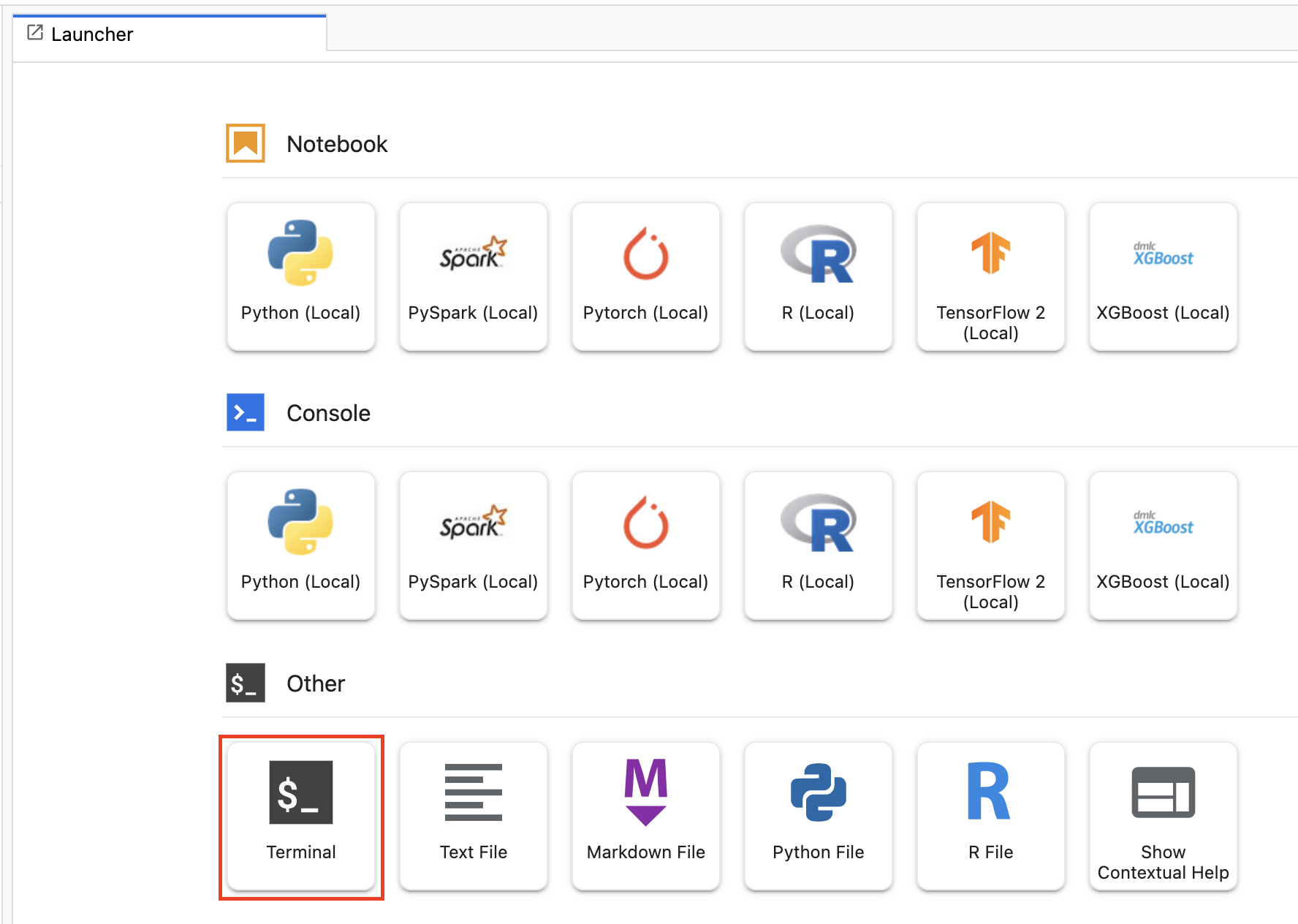
أنشئ دليلاً جديدًا باسم horses_or_humans وأضِفه إليه:
mkdir horses_or_humans
cd horses_or_humans
الخطوة 1: إنشاء ملف Dockerfile
الخطوة الأولى في احتواء التعليمة البرمجية هي إنشاء ملف Dockerfile. في الملف الشامل ستضمّن جميع الأوامر اللازمة لتشغيل الصورة. سيتم تثبيت جميع المكتبات اللازمة، بما في ذلك مكتبة CloudML Hypertune، وإعداد نقطة الدخول لرمز التدريب.
من الوحدة الطرفية، أنشئ ملف Dockerfile فارغًا:
touch Dockerfile
افتح الملف الشامل وانسخ ما يلي إليه:
FROM gcr.io/deeplearning-platform-release/tf2-gpu.2-7
WORKDIR /
# Installs hypertune library
RUN pip install cloudml-hypertune
# Copies the trainer code to the docker image.
COPY trainer /trainer
# Sets up the entry point to invoke the trainer.
ENTRYPOINT ["python", "-m", "trainer.task"]
يستخدم هذا الملف الشامل صورة Deep Learning Container TensorFlow Enterprise 2.7 GPU Docker. تأتي حاويات التعلّم المتعمق على Google Cloud مع العديد من أُطر العمل الشائعة لتعلُّم الآلة وعلوم البيانات والمثبَّتة مسبقًا. بعد تنزيل تلك الصورة، يُعِدّ هذا الملف الشامل نقطة الدخول لرمز التدريب. لم تنشئ هذه الملفات بعد. في الخطوة التالية، ستضيف الرمز البرمجي لتدريب النموذج وضبطه.
الخطوة 2: إضافة رمز تدريب النموذج
من Terminal، نفِّذ ما يلي لإنشاء دليل لرمز التدريب وملف Python الذي ستضيف إليه الرمز:
mkdir trainer
touch trainer/task.py
من المفترض أن يكون لديك الآن ما يلي في دليل horses_or_humans/:
+ Dockerfile
+ trainer/
+ task.py
بعد ذلك، افتح ملف task.py الذي أنشأته وانسخ الرمز أدناه.
import tensorflow as tf
import tensorflow_datasets as tfds
import argparse
import hypertune
NUM_EPOCHS = 10
def get_args():
'''Parses args. Must include all hyperparameters you want to tune.'''
parser = argparse.ArgumentParser()
parser.add_argument(
'--learning_rate',
required=True,
type=float,
help='learning rate')
parser.add_argument(
'--momentum',
required=True,
type=float,
help='SGD momentum value')
parser.add_argument(
'--num_units',
required=True,
type=int,
help='number of units in last hidden layer')
args = parser.parse_args()
return args
def preprocess_data(image, label):
'''Resizes and scales images.'''
image = tf.image.resize(image, (150,150))
return tf.cast(image, tf.float32) / 255., label
def create_dataset():
'''Loads Horses Or Humans dataset and preprocesses data.'''
data, info = tfds.load(name='horses_or_humans', as_supervised=True, with_info=True)
# Create train dataset
train_data = data['train'].map(preprocess_data)
train_data = train_data.shuffle(1000)
train_data = train_data.batch(64)
# Create validation dataset
validation_data = data['test'].map(preprocess_data)
validation_data = validation_data.batch(64)
return train_data, validation_data
def create_model(num_units, learning_rate, momentum):
'''Defines and compiles model.'''
inputs = tf.keras.Input(shape=(150, 150, 3))
x = tf.keras.layers.Conv2D(16, (3, 3), activation='relu')(inputs)
x = tf.keras.layers.MaxPooling2D((2, 2))(x)
x = tf.keras.layers.Conv2D(32, (3, 3), activation='relu')(x)
x = tf.keras.layers.MaxPooling2D((2, 2))(x)
x = tf.keras.layers.Conv2D(64, (3, 3), activation='relu')(x)
x = tf.keras.layers.MaxPooling2D((2, 2))(x)
x = tf.keras.layers.Flatten()(x)
x = tf.keras.layers.Dense(num_units, activation='relu')(x)
outputs = tf.keras.layers.Dense(1, activation='sigmoid')(x)
model = tf.keras.Model(inputs, outputs)
model.compile(
loss='binary_crossentropy',
optimizer=tf.keras.optimizers.SGD(learning_rate=learning_rate, momentum=momentum),
metrics=['accuracy'])
return model
def main():
args = get_args()
train_data, validation_data = create_dataset()
model = create_model(args.num_units, args.learning_rate, args.momentum)
history = model.fit(train_data, epochs=NUM_EPOCHS, validation_data=validation_data)
# DEFINE METRIC
hp_metric = history.history['val_accuracy'][-1]
hpt = hypertune.HyperTune()
hpt.report_hyperparameter_tuning_metric(
hyperparameter_metric_tag='accuracy',
metric_value=hp_metric,
global_step=NUM_EPOCHS)
if __name__ == "__main__":
main()
قبل إنشاء الحاوية، لنلقي نظرة أعمق على الرمز. هناك بعض المكونات الخاصة باستخدام خدمة ضبط المعلَمة الفائقة.
- يستورد النص البرمجي مكتبة
hypertune. لاحظ أن الملف الشامل من الخطوة 1 تضمن تعليمات لتثبيت هذه المكتبة. - تحدِّد الدالة
get_args()وسيطة سطر أوامر لكل مَعلمة متغيرة فائقة تريد ضبطها. في هذا المثال، تكون المعلَمات الفائقة التي سيتم ضبطها هي معدّل التعلّم وقيمة الزخم في أداة التحسين وعدد الوحدات في آخر طبقة مخفية من النموذج، ولكن لا تتردد في تجربة معلَمات أخرى. بعد ذلك، يتم استخدام القيمة التي تم تمريرها في هذه الوسيطات لضبط المَعلمة الفائقة المقابلة في الرمز. - في نهاية الدالة
main()، يتم استخدام مكتبةhypertuneلتحديد المقياس الذي تريد تحسينه. في TensorFlow، تعرض طريقة kerasmodel.fitكائنHistory. تمثّل السمةHistory.historyسجلاً لقيم خسارة التدريب وقيم المقاييس في الفترات المتتالية. إذا مررت بيانات التحقق من الصحة إلىmodel.fit، ستتضمّن السمةHistory.historyقيم المقاييس المفقودة أيضًا. على سبيل المثال، إذا درّبت نموذجًا على ثلاث دورات تدريبية باستخدام بيانات التحقّق من الصحة وقدّمتaccuracyكمقياس، ستبدو سمةHistory.historyمشابهة للمعجم التالي.
{
"accuracy": [
0.7795261740684509,
0.9471358060836792,
0.9870933294296265
],
"loss": [
0.6340447664260864,
0.16712145507335663,
0.04546636343002319
],
"val_accuracy": [
0.3795261740684509,
0.4471358060836792,
0.4870933294296265
],
"val_loss": [
2.044623374938965,
4.100203514099121,
3.0728273391723633
]
إذا كنت تريد أن تكتشف خدمة ضبط المعلَمات الفائقة القيم التي تزيد من دقة التحقّق من صحة النموذج إلى أقصى حد، يمكنك تحديد المقياس باعتباره الإدخال الأخير (أو NUM_EPOCS - 1) في قائمة val_accuracy. بعد ذلك، مرِّر هذا المقياس إلى مثيل من HyperTune. يمكنك اختيار أي سلسلة تريدها لـ hyperparameter_metric_tag، ولكنك ستحتاج إلى استخدام السلسلة مرة أخرى لاحقًا عند بدء مهمة ضبط المعلَمة الفائقة.
الخطوة 3: إنشاء الحاوية
من "المحطة الطرفية"، شغِّل ما يلي لتحديد متغيّر env لمشروعك، مع الحرص على استبدال your-cloud-project بمعرّف مشروعك:
PROJECT_ID='your-cloud-project'
حدد متغيرًا باستخدام معرف الموارد المنتظم (URI) لصورة الحاوية في Google Container Registry:
IMAGE_URI="gcr.io/$PROJECT_ID/horse-human:hypertune"
ضبط إعدادات Docker
gcloud auth configure-docker
بعد ذلك، أنشِئ الحاوية عن طريق تنفيذ ما يلي من جذر الدليل horses_or_humans:
docker build ./ -t $IMAGE_URI
أخيرًا، ادفع الحاوية إلى Google Container Registry:
docker push $IMAGE_URI
بعد إرسال الحاوية إلى Container Registry، أصبحت جاهزًا الآن لبدء مهمة ضبط معلَمة فائقة للنموذج المخصّص.
5- تنفيذ مهمة ضبط المَعلمات الفائقة على Vertex AI
يستخدم هذا الدرس التطبيقي تدريبًا مخصّصًا من خلال حاوية مخصّصة في Google Container Registry، ولكن يمكنك أيضًا تنفيذ مهمة ضبط معلَمة فائقة باستخدام حاوية Vertex AI مُعدّة مسبقًا.
للبدء، انتقِل إلى قسم التدريب في قسم Vertex في Cloud Console:
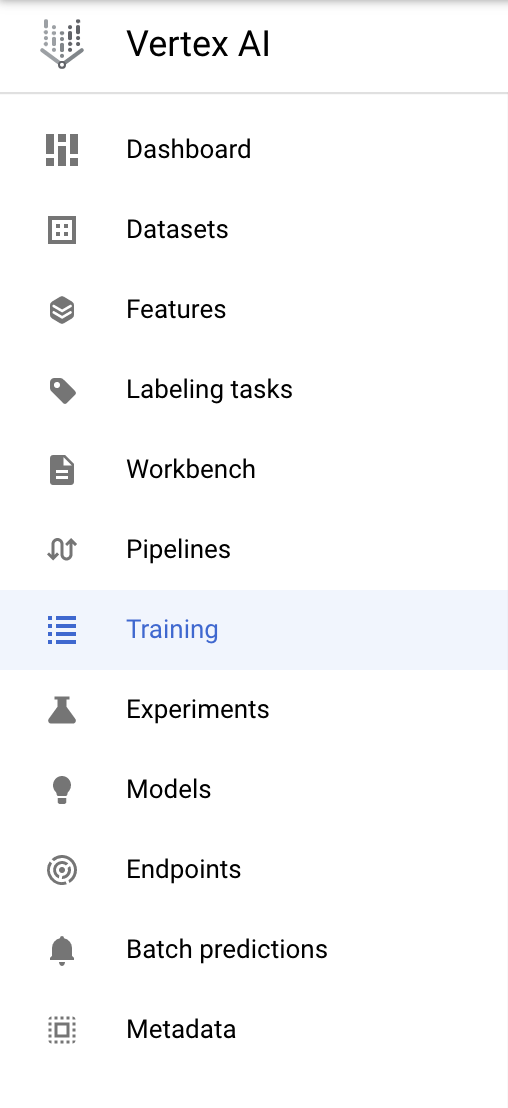
الخطوة 1: ضبط مهمة التدريب
انقر على إنشاء لإدخال المَعلمات لمهمة ضبط المعلَمة الفائقة.
- ضمن مجموعة البيانات، اختَر ما مِن مجموعة بيانات مُدارة.
- بعد ذلك، اختَر التدريب المخصّص (متقدّم) كطريقة تدريب وانقر على متابعة.
- أدخِل
horses-humans-hyptertune(أو أي اسم تريد أن تطلقه على نموذجك) في حقل اسم النموذج. - انقر على متابعة.
في خطوة إعدادات الحاوية، اختر حاوية مخصّصة:
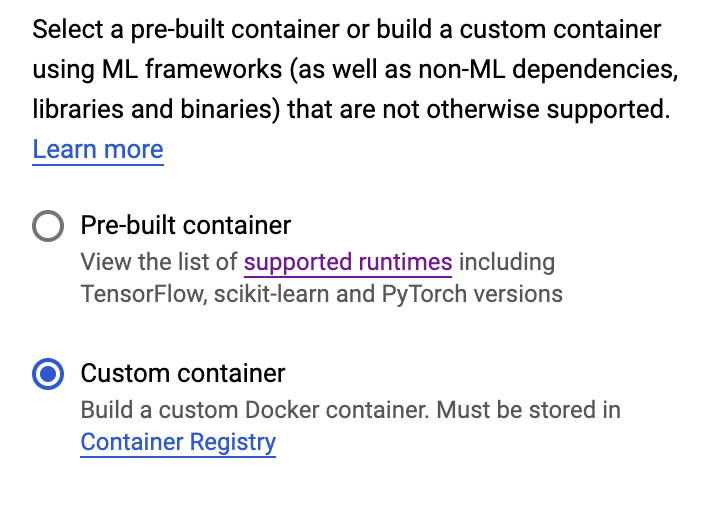
في المربّع الأول (صورة الحاوية)، أدخِل قيمة المتغيّر IMAGE_URI من القسم السابق. يجب أن يكون gcr.io/your-cloud-project/horse-human:hypertune مع اسم مشروعك. اترك باقي الحقول فارغةً وانقر على متابعة.
الخطوة 2: ضبط مهمة ضبط المعلَمة الفائقة
اختَر تفعيل ضبط المعلَمة الفائقة.
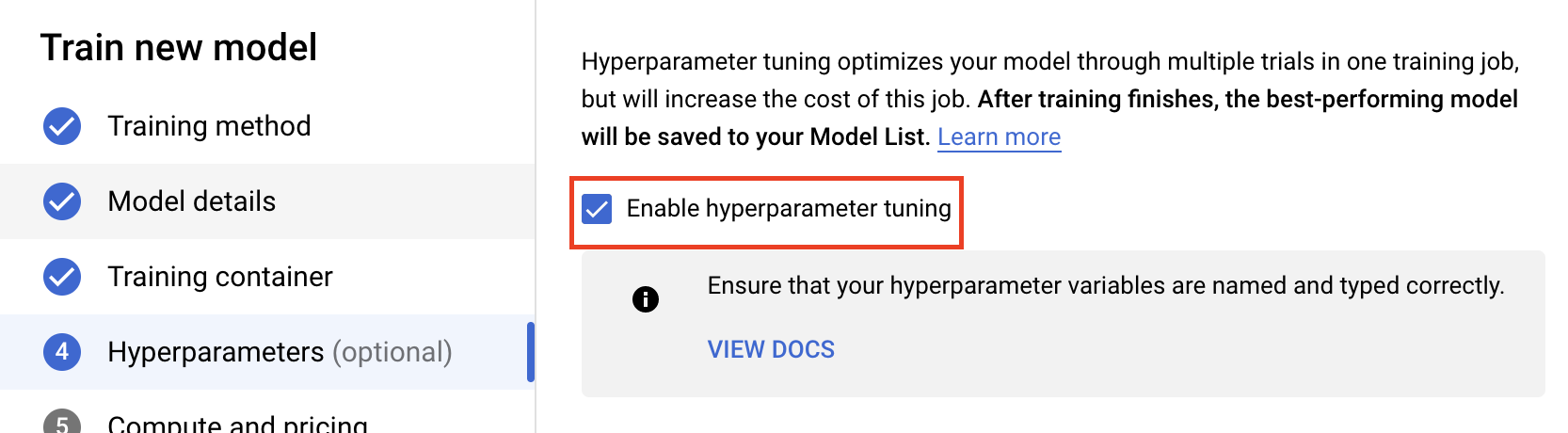
ضبط المعلَمات الفائقة
وبعد ذلك، ستحتاج إلى إضافة المعلَمات الفائقة التي تضبطها كوسيطات سطر أوامر في رمز تطبيق التدريب. عند إضافة معلَمة فائقة، ستحتاج أولاً إلى تحديد الاسم. يجب أن يتطابق هذا الاسم مع اسم الوسيطة التي مررتها إلى argparse.
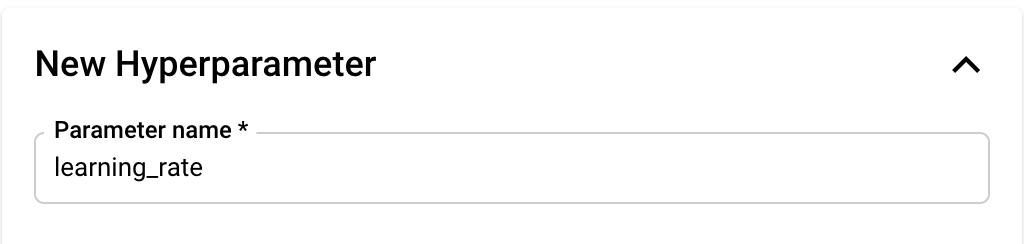
بعد ذلك، عليك اختيار النوع بالإضافة إلى الحدود القصوى للقيم التي ستحاول خدمة الضبط تطبيقها. إذا حددت النوع مزدوج أو عدد صحيح، فستحتاج إلى تقديم حد أدنى وحد أقصى للقيمة. وإذا حددت فئويًا أو منفصلاً، فستحتاج إلى تقديم القيم.
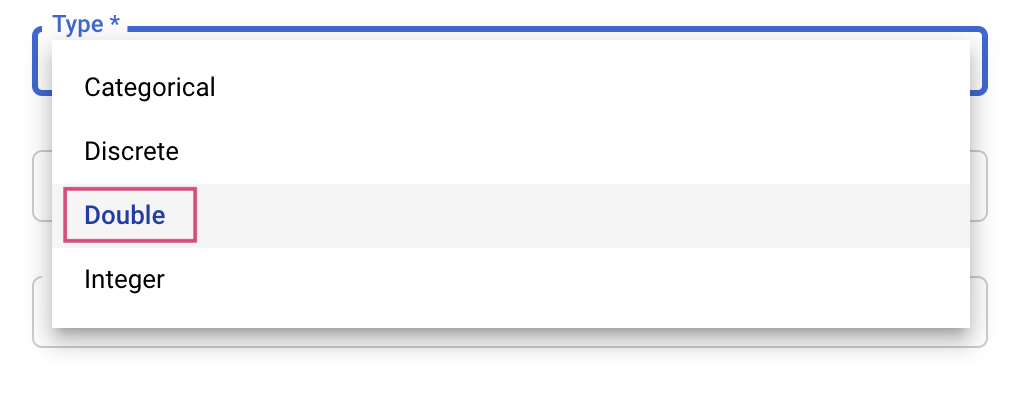

بالنسبة إلى النوعين "مزدوج" و"عدد صحيح"، ستحتاج أيضًا إلى تقديم قيمة "تحجيم".
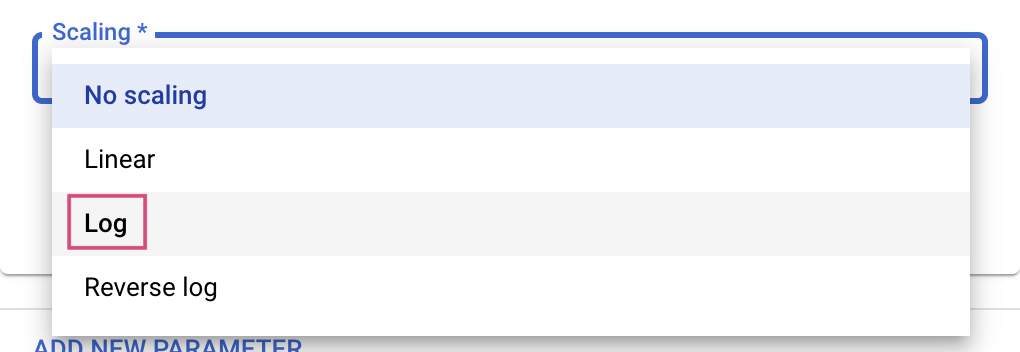
بعد إضافة المَعلمة الفائقة learning_rate، أضِف مَعلمتَين momentum وnum_units.
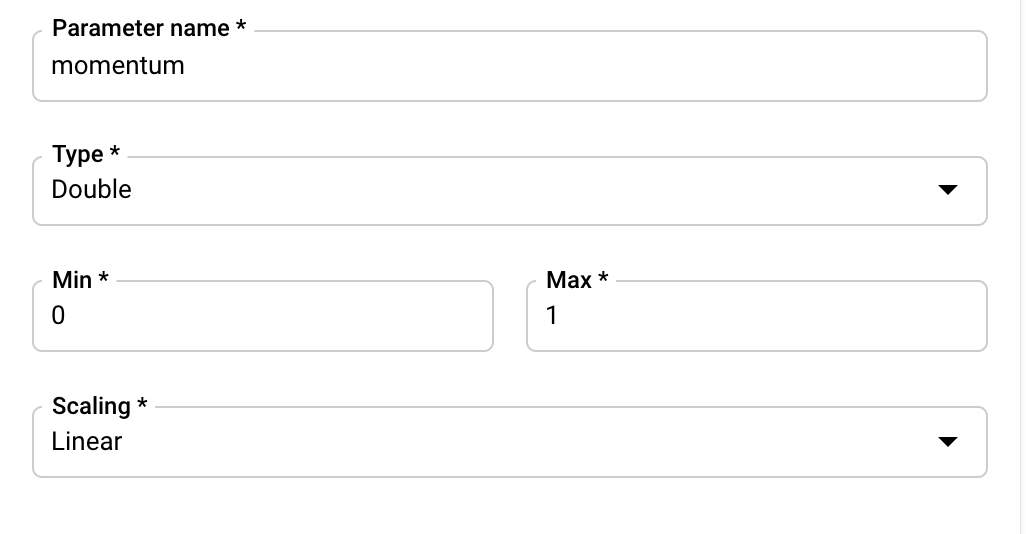
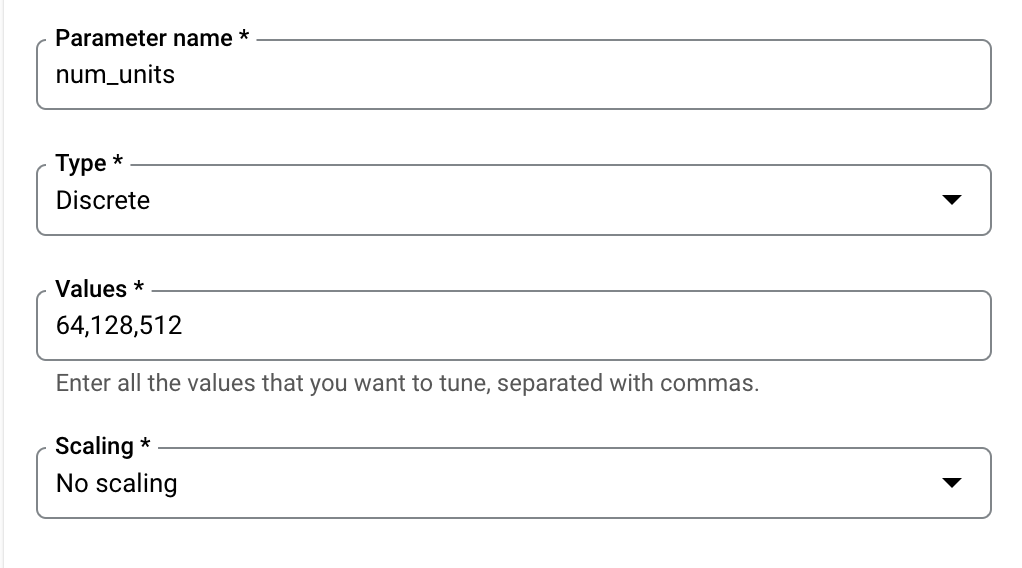
إعداد المقياس
بعد إضافة المعلمات الفائقة، ستقدم بعد ذلك المقياس الذي تريد تحسينه بالإضافة إلى الهدف. ويجب أن تكون هذه القيمة هي نفسها طريقة العرض "hyperparameter_metric_tag" التي ضبطتها في تطبيق التدريب.
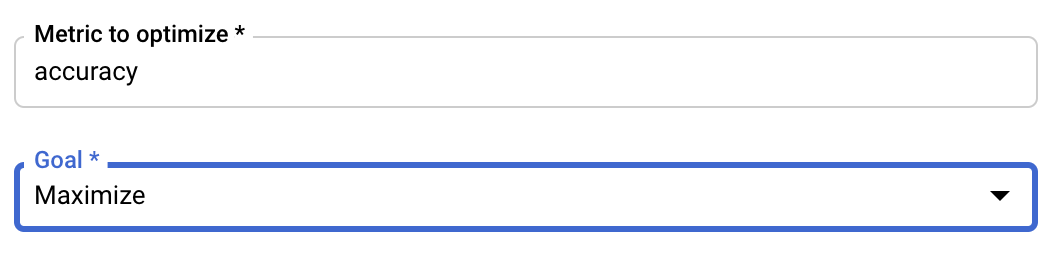
ستُجري خدمة توليف معلَمة Vertex AI Hyperparam عدة تجارب لتطبيق التدريب باستخدام القيم التي تم ضبطها في الخطوات السابقة. ستحتاج إلى وضع حد أعلى لعدد التجارب التي سيتم تشغيل الخدمة بها. وبشكل عام، تؤدي المزيد من التجارب إلى تحقيق نتائج أفضل، ولكن ستكون هناك نقطة من انخفاض العائد، وبعدها يكون تأثير التجارب الإضافية ضئيلاً أو لا يكون له أي تأثير على الإطلاق في المقياس الذي تحاول تحسينه. من أفضل الممارسات البدء بعدد صغير من التجارب والتعرّف على مدى تأثير المَعلمات الفائقة الاختيار قبل التوسّع إلى عدد كبير من التجارب.
وستحتاج أيضًا إلى تعيين حد أعلى لعدد المحاولات المتوازية. ستؤدي زيادة عدد التجارب المتوازية إلى تقليل مقدار الوقت الذي تستغرقه مهمة ضبط المعلَمة الفائقة للتشغيل؛ ومع ذلك، فإنه يمكن أن يقلل من فعالية الوظيفة على الإطلاق. ويرجع ذلك إلى أنّ استراتيجية التوليف التلقائية تستخدم نتائج التجارب السابقة لتحديد القيم في المحاولات اللاحقة. في حال إجراء عدد كبير جدًا من التجارب بشكل متزامن، ستكون هناك تجارب تبدأ بدون الاستفادة من نتيجة التجارب التي لا تزال جارية.
لأغراض التوضيح، يمكنك ضبط عدد المحاولات لتكون 15 والحدّ الأقصى لعدد المحاولات المتوازية إلى 3. يمكنك تجربة أرقام مختلفة، ولكن يمكن أن يؤدي ذلك إلى وقت ضبط أطول وتكلفة أعلى.
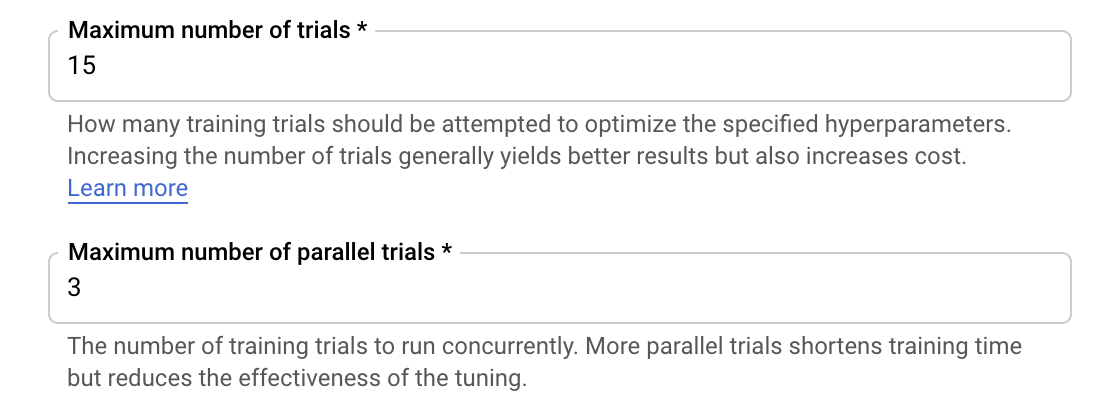
الخطوة الأخيرة هي تحديد الافتراضي كخوارزمية البحث، التي ستستخدم Google Vizier لإجراء تحسين بايز لضبط المعلمة الفائقة. يمكنك الاطّلاع على مزيد من المعلومات حول هذه الخوارزمية هنا.
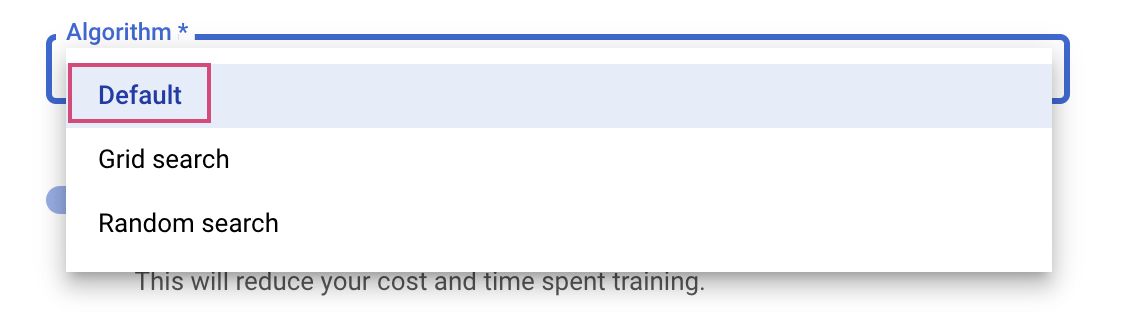
انقر على متابعة.
الخطوة 3: ضبط إعدادات Compute
في الحوسبة والتسعير، اترُك المنطقة المحدّدة كما هي واضبط مجموعة العاملين 0 على النحو التالي.
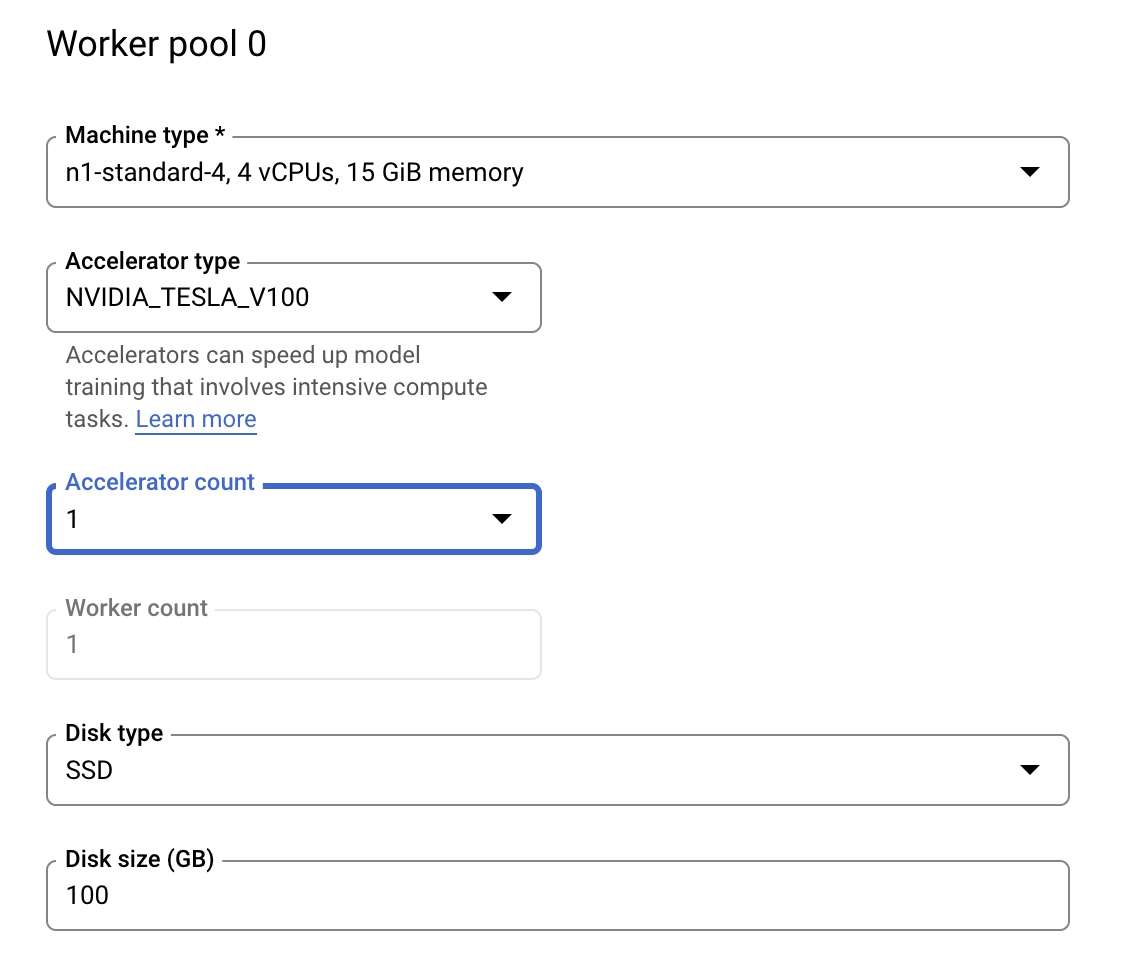
انقر على بدء التدريب لبدء مهمة ضبط المَعلمات الفائقة. في قسم "التدريب" في وحدة التحكّم ضمن علامة التبويب HYPERPARAMETER TUNING JOBS، سيظهر لك ما يلي:
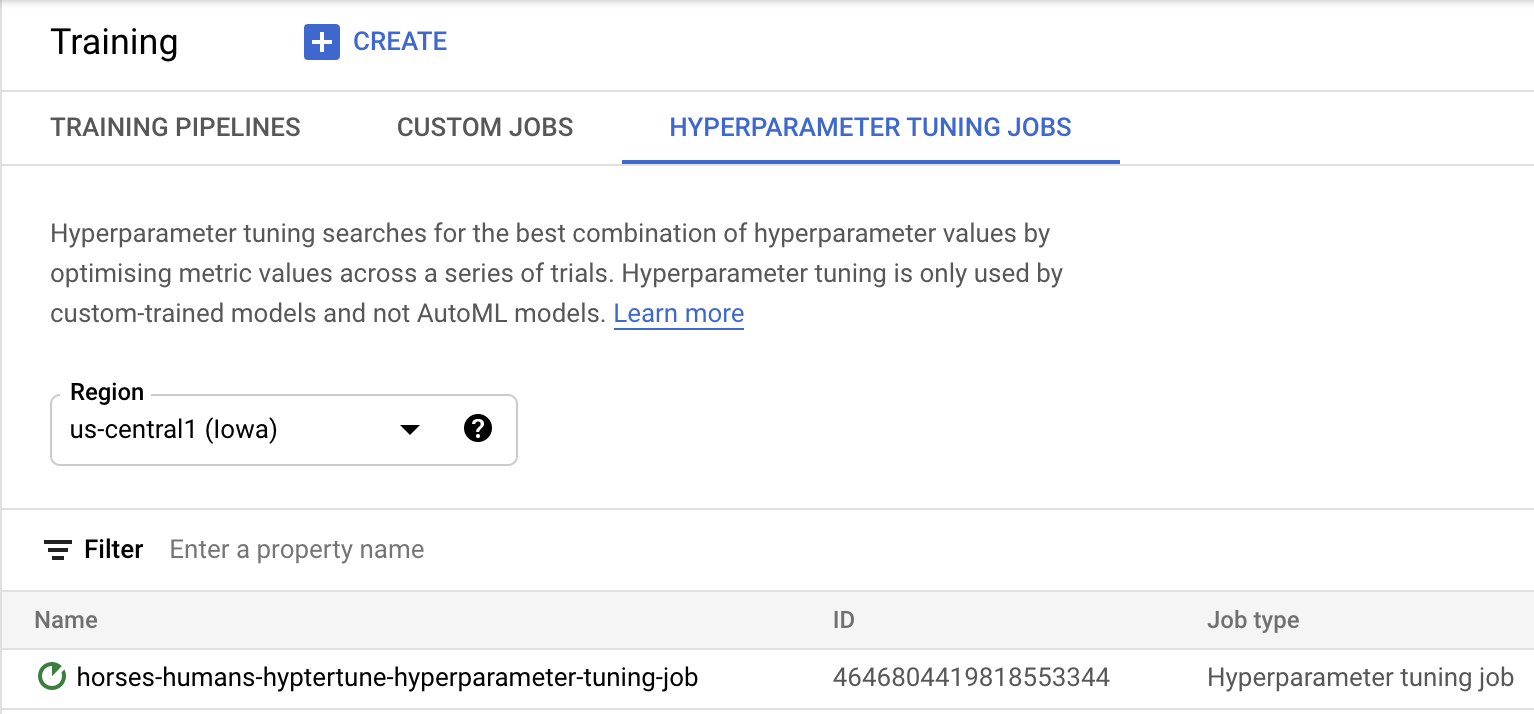
عند الانتهاء، ستتمكن من النقر على اسم الوظيفة ورؤية نتائج تجارب التوليف.
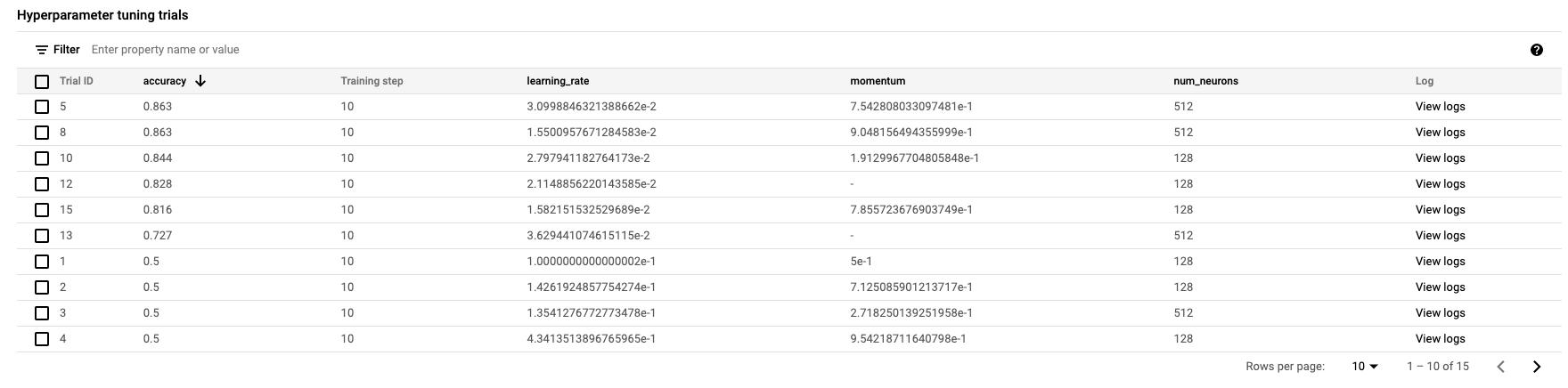
🎉 تهانينا. 🎉
لقد تعلّمت كيفية استخدام Vertex AI لتنفيذ ما يلي:
- يمكنك إطلاق مهمة ضبط معلَمة فائقة لرمز التدريب المقدَّم في حاوية مخصَّصة. لقد استخدمت نموذج TensorFlow في هذا المثال، ولكن يمكنك تدريب نموذج تم إنشاؤه باستخدام أي إطار عمل باستخدام حاويات مخصّصة.
لمعرفة المزيد عن الأجزاء المختلفة من Vertex، اطّلِع على المستندات.
6- [اختياري] استخدام حزمة SDK لـ Vertex
أظهر القسم السابق كيفية تشغيل مهمة ضبط المعلَمة الفائقة عبر واجهة المستخدم. في هذا القسم، ستتعرّف على طريقة بديلة لإرسال مهمة ضبط المَعلمات الفائقة باستخدام واجهة برمجة التطبيقات Vertex Python API.
من "مشغّل التطبيقات"، أنشِئ ورقة ملاحظات TensorFlow 2.
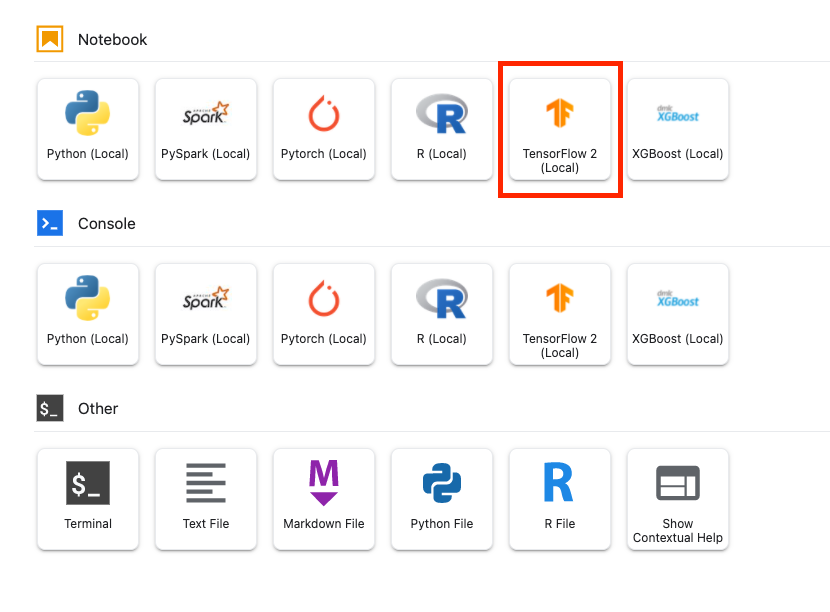
استورِد حزمة تطوير البرامج (SDK) لـ Vertex AI.
from google.cloud import aiplatform
from google.cloud.aiplatform import hyperparameter_tuning as hpt
لبدء مهمة ضبط المعلَمة الفائقة، عليك أولاً تحديد المواصفات التالية. ستحتاج إلى استبدال {PROJECT_ID} في image_uri بمشروعك.
# The spec of the worker pools including machine type and Docker image
# Be sure to replace PROJECT_ID in the `image_uri` with your project.
worker_pool_specs = [{
"machine_spec": {
"machine_type": "n1-standard-4",
"accelerator_type": "NVIDIA_TESLA_V100",
"accelerator_count": 1
},
"replica_count": 1,
"container_spec": {
"image_uri": "gcr.io/{PROJECT_ID}/horse-human:hypertune"
}
}]
# Dictionary representing metrics to optimize.
# The dictionary key is the metric_id, which is reported by your training job,
# And the dictionary value is the optimization goal of the metric.
metric_spec={'accuracy':'maximize'}
# Dictionary representing parameters to optimize.
# The dictionary key is the parameter_id, which is passed into your training
# job as a command line argument,
# And the dictionary value is the parameter specification of the metric.
parameter_spec = {
"learning_rate": hpt.DoubleParameterSpec(min=0.001, max=1, scale="log"),
"momentum": hpt.DoubleParameterSpec(min=0, max=1, scale="linear"),
"num_units": hpt.DiscreteParameterSpec(values=[64, 128, 512], scale=None)
}
الخطوة التالية هي إنشاء CustomJob. عليك استبدال {YOUR_BUCKET} بحزمة في مشروعك لعرضها.
# Replace YOUR_BUCKET
my_custom_job = aiplatform.CustomJob(display_name='horses-humans-sdk-job',
worker_pool_specs=worker_pool_specs,
staging_bucket='gs://{YOUR_BUCKET}')
بعد ذلك، يمكنك إنشاء HyperparameterTuningJob وتشغيلها.
hp_job = aiplatform.HyperparameterTuningJob(
display_name='horses-humans-sdk-job',
custom_job=my_custom_job,
metric_spec=metric_spec,
parameter_spec=parameter_spec,
max_trial_count=15,
parallel_trial_count=3)
hp_job.run()
7. تنظيف
بما أنّنا أعددنا دفتر البيانات لينتهي مهلة عمله بعد 60 دقيقة من عدم النشاط، لا داعي للقلق بشأن إيقاف المثيل. إذا أردت إيقاف المثيل يدويًا، انقر على زر "إيقاف" في قسم Vertex AI Workbench على وحدة التحكّم. إذا أردت حذف دفتر الملاحظات بالكامل، انقر على الزر "حذف".

لحذف "حزمة التخزين"، باستخدام قائمة التنقّل في Cloud Console، انتقِل إلى "مساحة التخزين" واختَر الحزمة وانقر على "حذف":